Page 1
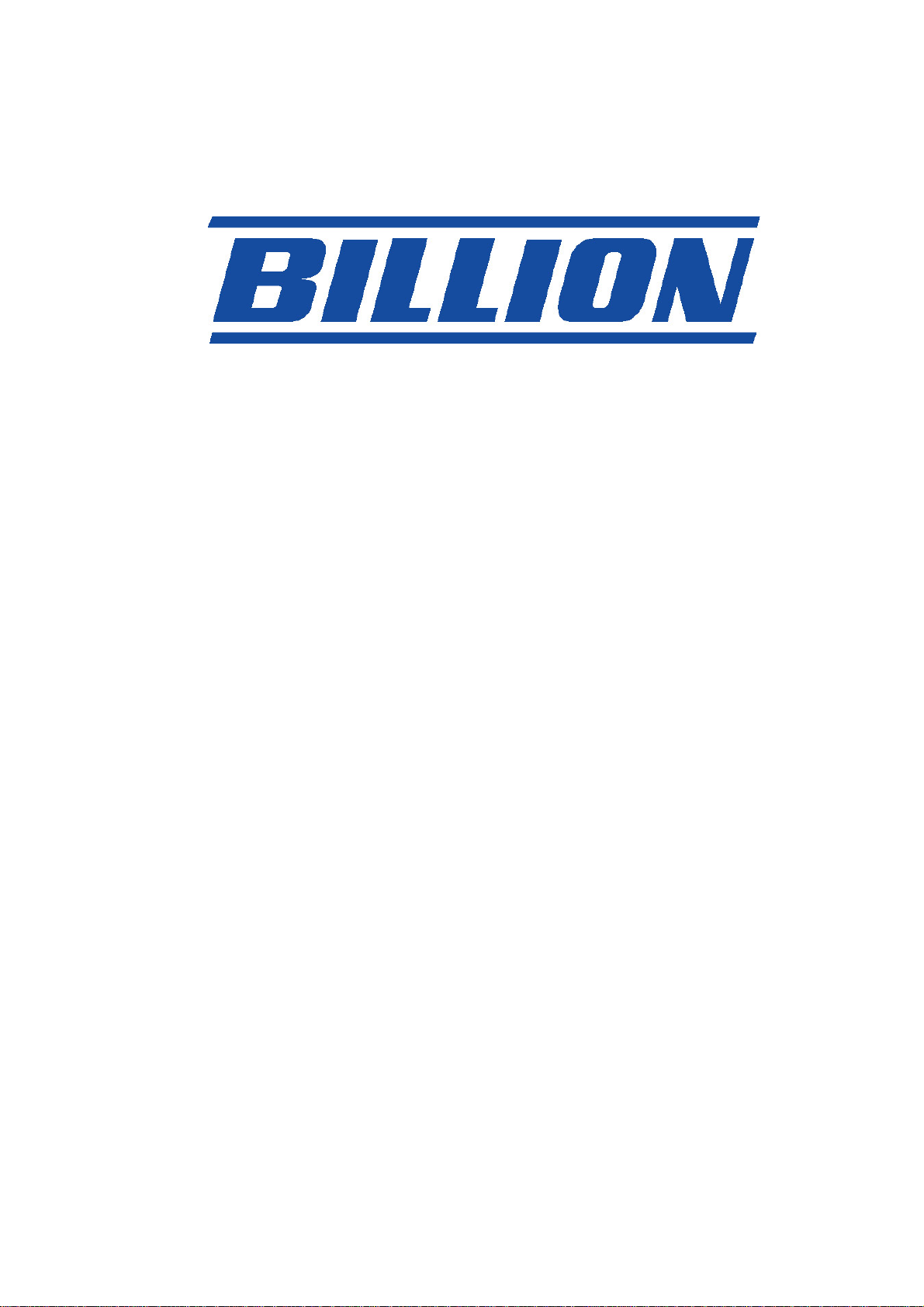
BIPAC-711C2 / 710C2
ADSL Modem / Router
Snelle Start Gids
Page 2
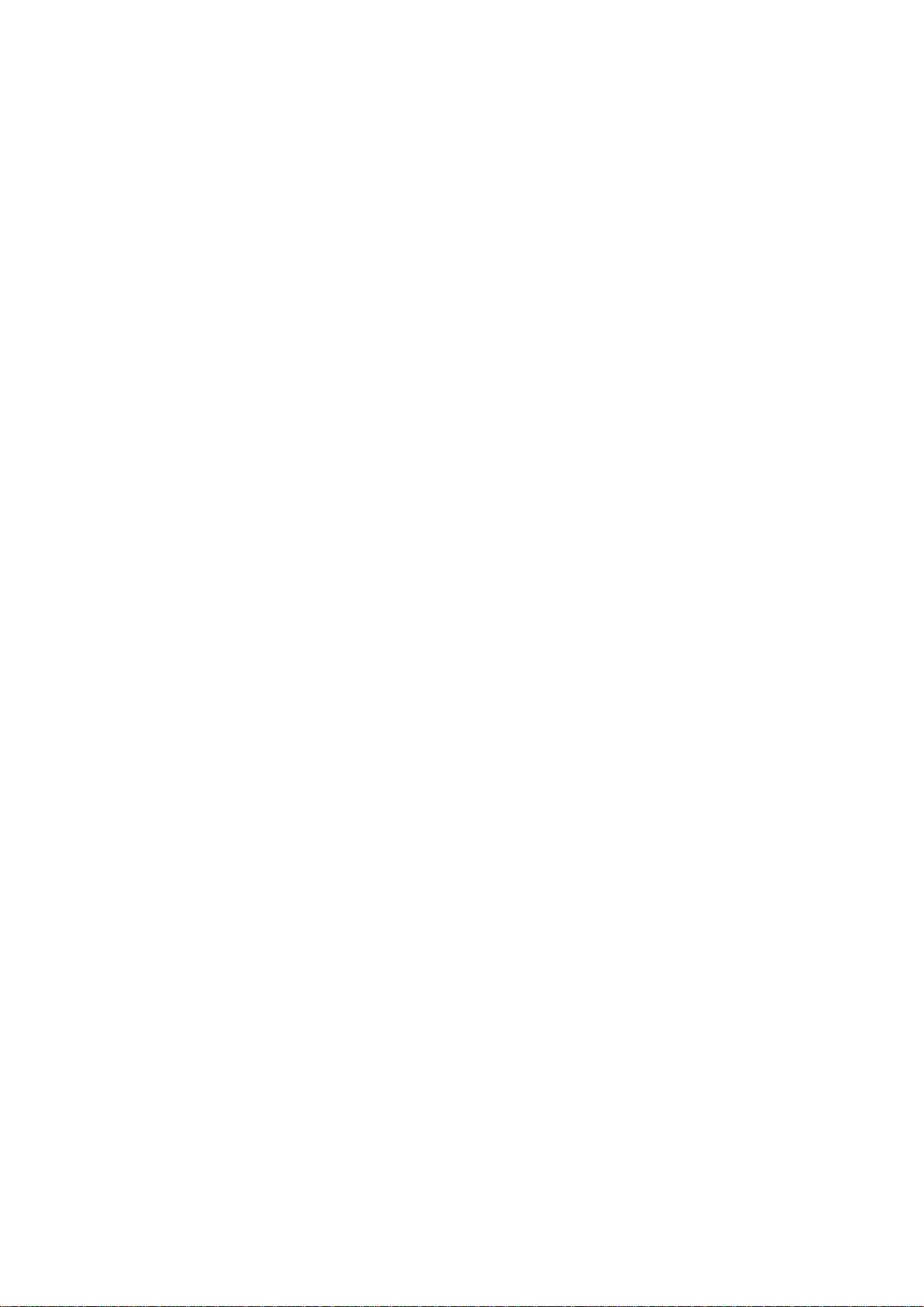
Page 3
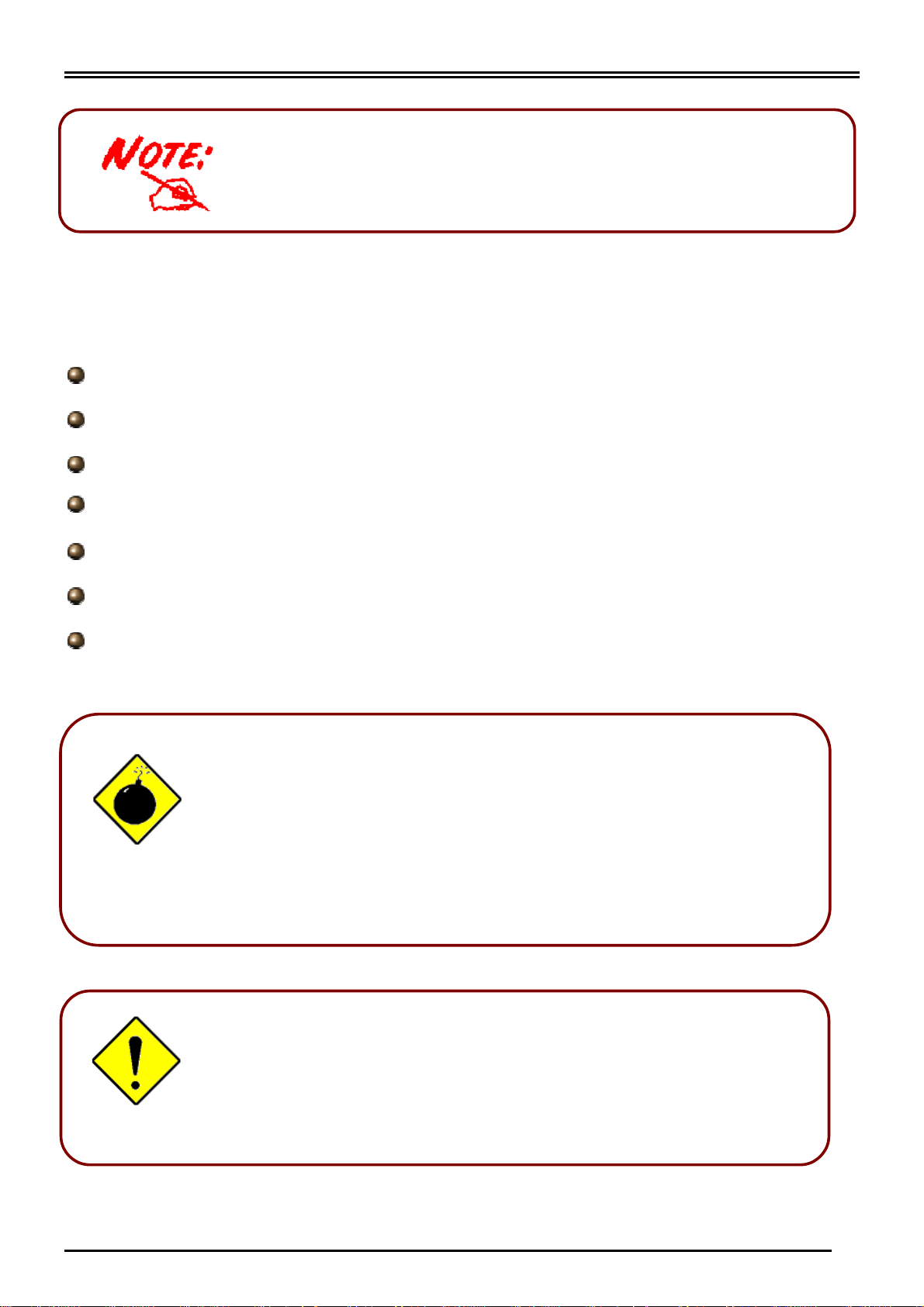
Billion BIPAC-711C2/710C2 ADSL Modem / Router
Voor meer gedetailleerde instructies over het
configureren en gebruik van de ADSL Modem/Router, zie
de on-line gebruikershandleiding.
Inhoud van het Pakket
BIPAC-711C2 / 710C2 ADSL Router
CD-ROM incusief de online-Gebruikershandleiding
RJ-11 ADSL/Telefoonkabel
Ethernet (CAT-5 LAN) Kabel
Een USB kabel (alleen voor 711C2)
AC-DC Voedings Adapter (12VDC, 1A)
Deze Snelle Start Gids
Let Op!
Attentie!
Gebruik de BIPAC-711C2 / 710C2 niet in omgevingen met hoge
vochtigheidsgraden of hoge temperaturen.
Gebruik voor de BIPAC-711C2 / 710C2 niet dezelfde
voedingsbron als andere apparatuur.
Repareer of open de behuizing niet zelf. Als de BIPAC-711C2 /
710C2 te heet wordt, schakel direct de spanning uit en biedt het
aan voor reparatie bij een gekwalificeerd service centrum.
Plaats de BIPAC-711C2 / 710C2 op een stabiel oppervlak.
Gebruik uitsluitend de bijgesloten voedingsadapter. Het gebruik
van een andere adapter kan resulteren in beschadiging van Uw
router.
1
Page 4
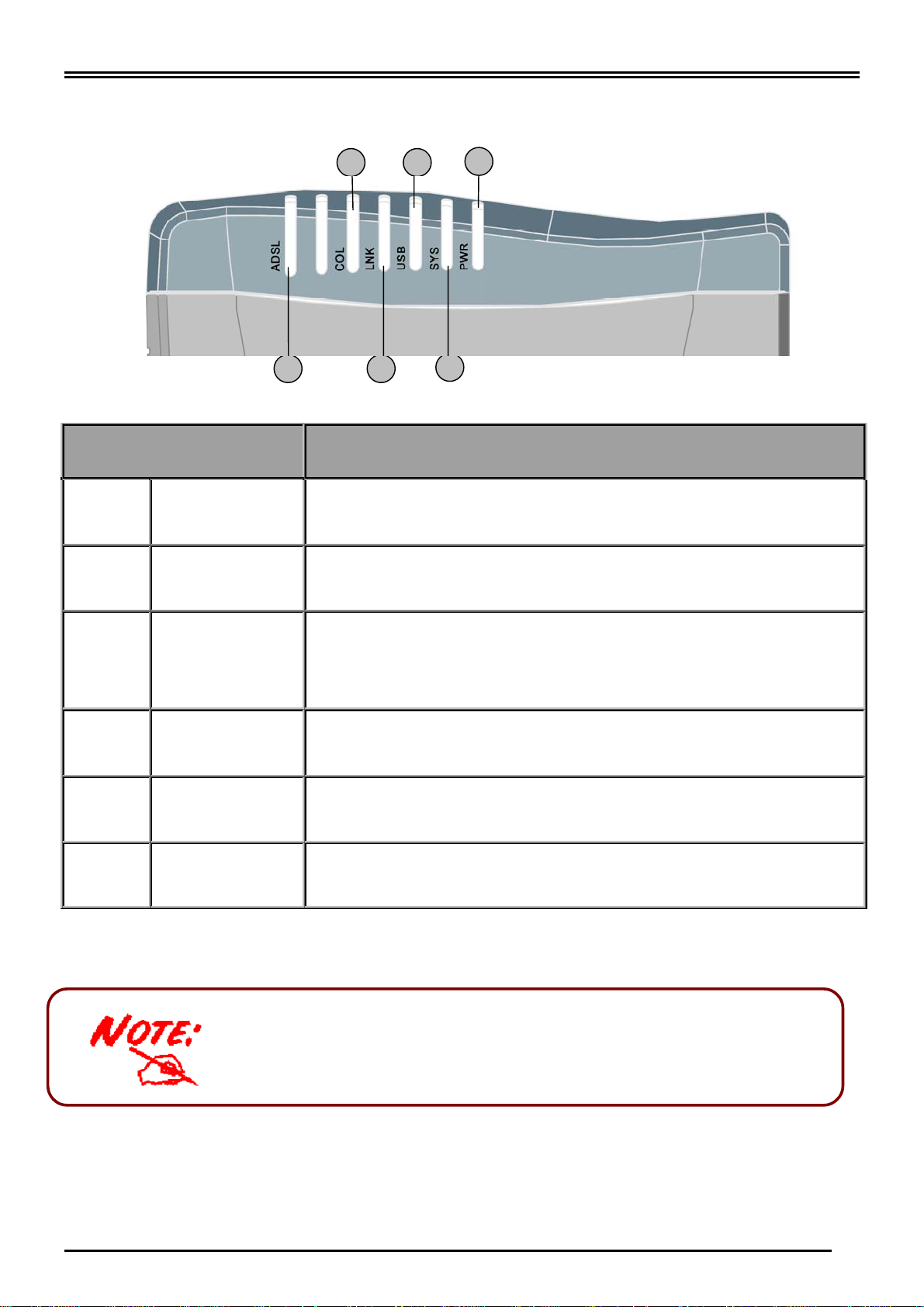
Snelle Start Gids
LEDs aan de voorzijde
5 3 1
7 4 2
LED Betekenis
1
2
3 USB
4
PWR Licht groen op wanneer de voedings-adapter is verbonden.
SYS Wanneer deze knippert werkt het apparaat naar behoren.
Wanneer deze LED oplicht is dat een indicatie dat de USB poort
met de PC verbonden is en naar behoren werkt..
LNK Licht groen op wanneer er een LAN link is.
5
7
2
COL Knippert groen wanneer er een ‘collision’ optreedt.
ADSL
Het verschil tussen de BIPAC-711C2 en de 710C2 is dat de BIPAC710C2 geen USB poort heeft; de overige functies zijn hetzelfde als de
BIPAC-711C2.
Wanneer deze oplich t, is de ADSL - (line) poort ve rbon den met de
DSLAM en werkt naar behoren.
Page 5
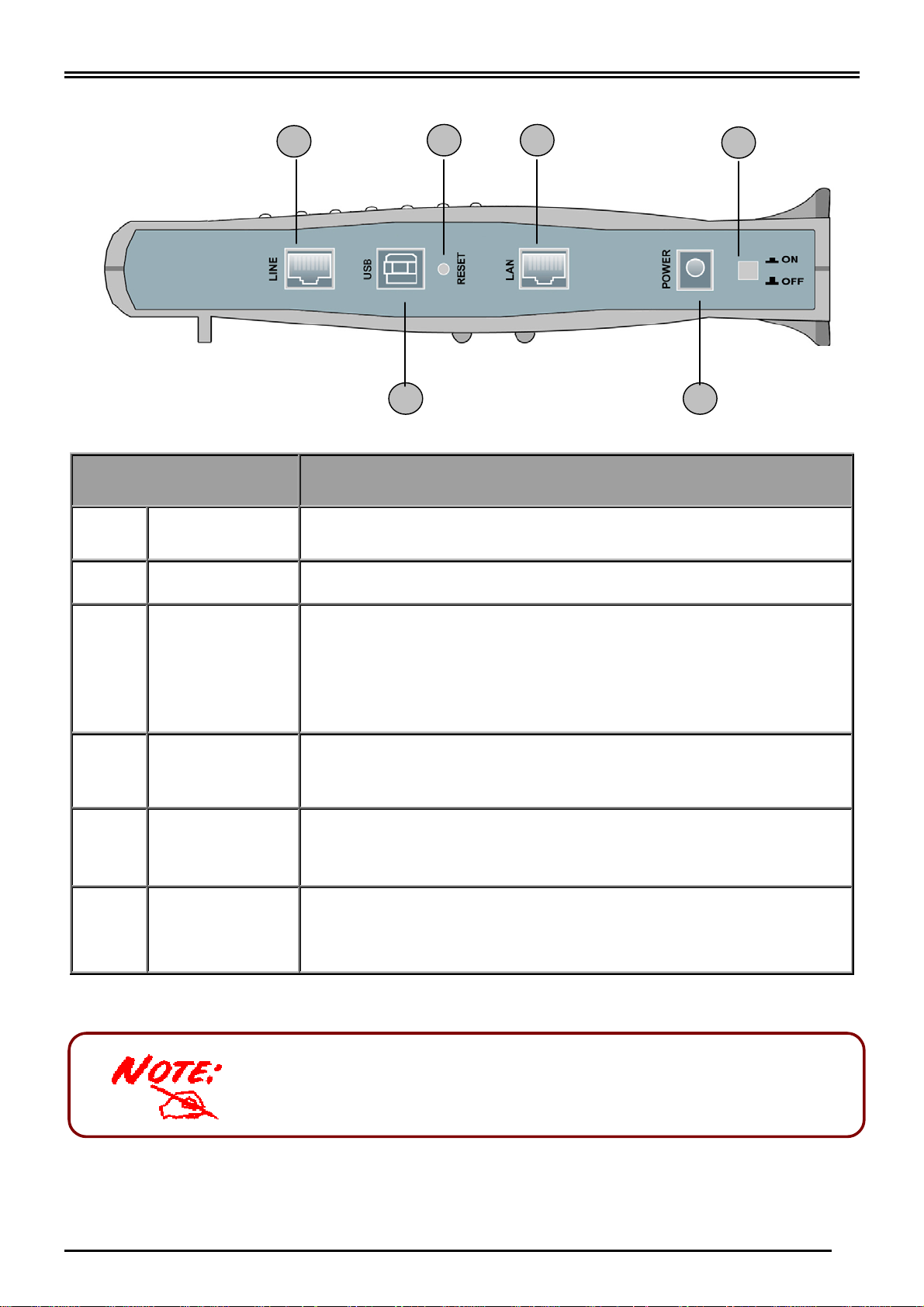
Billion BIPAC-711C2/710C2 ADSL Modem / Router
De Poorten aan de Achterzijde
6 4 3 1
5 2
Poort Betekenis
1
2
3
4
5
6
Power Switch
PWR
LAN
(RJ-45
connector)
RESET
USB
(USB connector)
LINE
Aan/uit schakelaar
Verbind de meegeleverde voedings-adapter met deze poort.
Verbind de meegeleverde crossover kabel met deze poort en
de NIC (Network Interface card) in een PC.
Verbind een UTP Ethernet kabel met deze poort wanneer U
met een LAN of thuis-kantoor verbinding wilt maken.
Druk deze knop om de fabrieks-instellinge n te herstellen
Verbind de meegeleverde USB kabel met deze poort en de PC.
Verbind de meegeleverde RJ-11 (“telefoon”) kabel met deze
poort wanneer U wilt verbinden met een ADSL-/telefoonnetwerk.
1.
2.
BIPAC-710C2 heeft geen USB poort.
3
Page 6

Snelle Start Gids
De ADSL Modem/Router verbinden
Met een Ethernet Poort
1. Verbind de router met een LAN (Local Area Network) en het ADSL/telefoon (LINE) netwerk.
2. Schakel het appara at aan.
3. Verzekert U zich ervan dat de PWR en LAN LEDs branden.
4. Volg de “Netwerk Eigenschappen op een PC configureren” sectie op pagina 8 om de
netwerk-instellingen te modificeren.
Met de USB Poort
1. Verbind de USB kabel met het apparaat en het andere eind met de PC. Verbind ook het
apparaat met het ADSL/telefoon netwerk.
2. Schakel het apparaat aan.
3. Verzekert U zich ervan dat de Power en LAN LEDs oplichten.
4. Vold de instructies “Het Installeren van een USB Driver op een PC” sectie op pagina 5
om dit apparaat te installeren.
(alleen BIPAC-711C2)
4
Page 7

Billion BIPAC-711C2/710C2 ADSL Modem / Router
Het Installeren van een USB Driver op een PC
Als U het apparaat verbindt door midddel van de USB poort in plaats van de Ethernet poort, zal
Windows de eerste keer dat U het apparaat verbindt, het automatisch detecteren. Volg de
onderstaande instructies om de USB driver te installeren.
1. Als Windows U vertelt dat een nieuw apparaat is gedetecteerd, selecteer “Install from a list
or specific location” (“installeer vanuit een lijst of een specifieke locatie”) en klik op “Next >”
(“Volgende”).
Deze sectie is gebaseerd op Windows XP. Voor andere Operating
Systems zoals Windows 2000/Me/98, zie de on-line
gebruikershandleiding voor instructies.
(alleen BIPAC-71 1C2)
2. Steek de installatie CD in de CD-ROM drive. Vink “Search removable media” (“Zoek
verwijderbare media”) en klik “Next >”. Daarna duurt het even om de software te zoeken en
installeren.
5
Page 8

Snelle Start Gids
3. Als er vensters verschijnen genaamd “Hardware Installation” (“Hardware Installatie”) of
“Software Installation” (“Software Installatie”) klik dan “Continue Anyway” (“Alsnog
Verdergaan”) voor het vervolg.
4. Daarna, klik op “Finish” (“Beeindigen”).
5. Na een paar momenten zal Windows U tonen dat het nieuwe apparaat, USB ADSL Adapter,
gedetecteerd is. Selecteer “Install from a list or specific location” (“Installeer vanaf een lijst
of specifieke locatie”). Klik “Next >”.
6
Page 9

Billion BIPAC-711C2/710C2 ADSL Modem / Router
6. Klik “Next >” als het volgende venster verschijnt.
7. Als er vensters genaamd “Hardware Installation” verschijnen. Klik “Continue Anyway”.
Daarna, klik op “Finish” om te beeindigen.
8. Na het installeren van de driver, volg de volgende sectie om de netwerk-eigenschappen op
de PC in te stellen.
7
Page 10

Snelle Start Gids
De PC in Windows XP configureren
1. Ga naar Start / Controle Paneel (in
Klassiek Zicht). In het Controle Paneel,
dubbelklik op Netwerk Connecties
2. Dubbelklik LAN Verbinding.
3. In het Status van LAN Verbinding venster,
klik Eigenschappen.
4. Selecteer Internet Protocol (TCP/IP) en klik
Eigenschappen.
5. Selecteer Automatisch een IP-adres laten
toewijzen en Automatisch een DNSserveradres laten toewijzen.
6. Klik OK om de configuratie te beëindigen.
8
Page 11

Billion BIPAC-711C2/710C2 ADSL Modem / Router
De PC in Windows 2000 configureren
1. Ga naar Start Menu / Instellingen /
Controle Paneel. In het Controle Paneel, ,
dubbelklik Netwerk- en Inbelverbindingen.
2. Dubbelklik LAN Verbinding.
3. In het Status van LAN Verbinding venster
klik Eigenschappen.
4. Selecteer Internet Protocol (TCP/IP) en klik
Eigenschappen.
5. Selecteer Automatisch een IP-adres laten
toewijzen en Automatisch een DNSserveradres laten toewijzen.
6. Klik OK om de configuratie te beëindigen.
9
Page 12

Snelle Start Gids
De PC in Windows 95/98/Me configureren
1. Ga naar Start Menu / Instellingen /
Controle Paneel. In het Controle Paneel,
dubbelklik op Netwerk en kies het
Configuratie tab.
2. Selecteer TCP/IP ->
NE2000 Compatible, of de naam van de
netwerk-interface in Uw PC.
3. Selecteer Automatisch een IP-adres
verkrijgen.
4. Selecteer dan het DNS Configuratie tab.
5. Selecteer DNS uitschakelen en klik OK om
de configuratie te beëindigen.
10
Page 13

Billion BIPAC-711C2/710C2 ADSL Modem / Router
De PC in Windows NT4.0 configureren
1. Ga naar Start / Settings / Control Panel. In
het Control Panel, dubbelklik op Network en
kies het Protocols tab.
2. Selecteer TCP/IP Protocol en klik
Properties.
3. Selecteer Obtain an IP address from a
DHCP server en klik OK.
11
Page 14

Snelle Start Gids
Uw ADSL Modem/Router Configureren
Om dit apparaat te configureren heeft U IE 5.0 /
Netscape 4.5 of hoger nodig.
Uw Netwerkverbinding met het Apparaat Verifieren
Om te zien of de ADSL Router
zichtbaar is op het lokale
netwerk, ga naar Start / Run. In
het dialoogvenster, typ “ping
192.168.1.254” en klik dan OK.
Een DOS venster zal openen.
Als Uw ping-commando
succesvol is, betekent dat, dat
Uw apparaat op het lokale
netwerk bereikbaar is, en het
DOS-venster zal automatisch
sluiten.
Als U “Request timed out” in
het DOS-venster ziet, is het
apparaat niet bereikbaar en
dient U de instellingen te
controleren.
12
Page 15

Billion BIPAC-711C2/710C2 ADSL Modem / Router
Met de Router Verbinding maken
Open Uw web browser en type
http://192.168.1.254 in de adres-
box. Dit nummer is het standaard
IP adres voor deze router. Druk
op Enter.
Een gebruikersnaam en
wachtwoord zijn benodigd om in
te loggen. Standaard zijn deze
beide ”admin”. Klik op OK om in
te loggen in de router.
Product Ondersteuning en Contact Informatie
De meeste problemen kunnen worden opgelost aan de hand van de Troubleshooting sectie in
de gebruikershandleiding. Zoniet, neem dan a.u.b. contact op met de dealer waar U dit
apparaat heeft gekocht.
Billion Contacteren
WERELDWIJD
http://www.billion.com
Mac OS is een geregistreerd handelsmerk van Apple Computer, Inc.
Windows 98, Windows NT, Windows 2000, Windows Me en Windows XP zijn geregistreerde handelsmerken van
13
